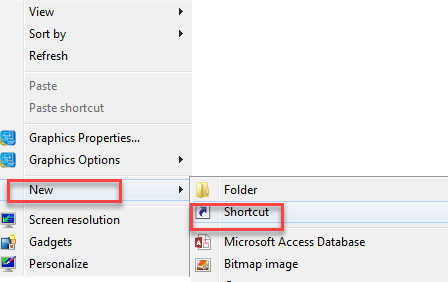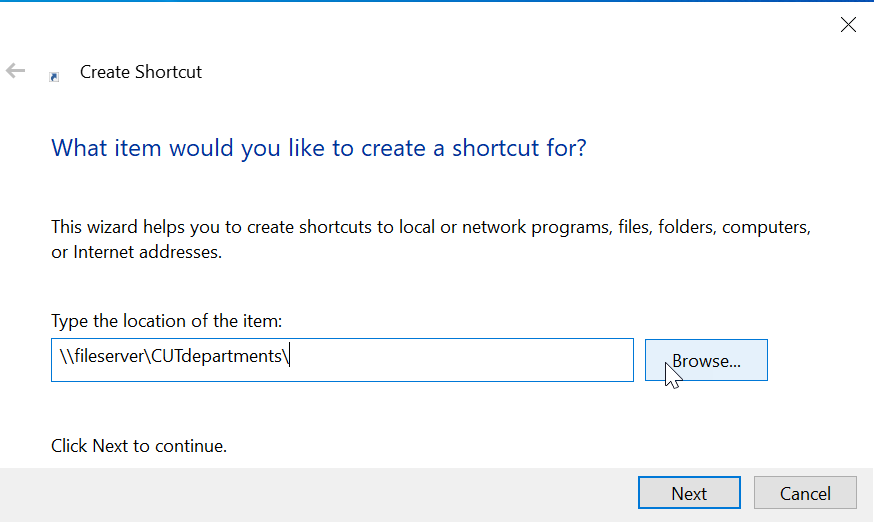Προϋπόθεση για την πρόσβαση στα αρχεία που βρίσκονται στο Κεντρικό Σύστημα Αποθήκευσης Δεδομένων του Πανεπιστημίου (CUTdepartments, CUTcommon, PersonalData και CUTShares) είναι ο υπολογιστής που χρησιμοποιείτε να είναι συνδεδεμένος με την υπηρεσία VPN. Μπορείτε να χρησιμοποιήσετε οποιοδήποτε υπολογιστή (του ΤΠΚ ή προσωπικό) για να συνδεθείτε στο VPN και στη συνέχεια να δημιουργήσετε συντομεύσεις για τα αρχεία σας.
Σημείωση: Στους υπολογιστές του Πανεπιστημίου μετά τη σύνδεση στο VPN οι φάκελοί σας υπάρχουν και κάτω από το “My Computer” (Win7) ή το “This PC” (Win10).
Για να δημιουργήστε μία συντόμευση στην επιφάνεια εργασίας ακολουθήστε τα πιο κάτω βήματα:
- Κάντε δεξί κλικ με το ποντίκι (Mouse) στην επιφάνεια εργασίας (desktop) του υπολογιστή σας και επιλέξτε New -> Shortcut.
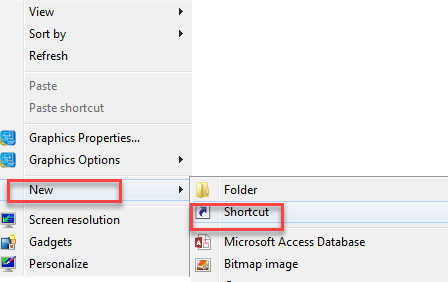
- Στο παράθυρο που θα ανοίξει θα σας ζητηθεί να πληκτρολογήσετε την τοποθεσία στην οποία βρίσκονται τα αρχεία σας.
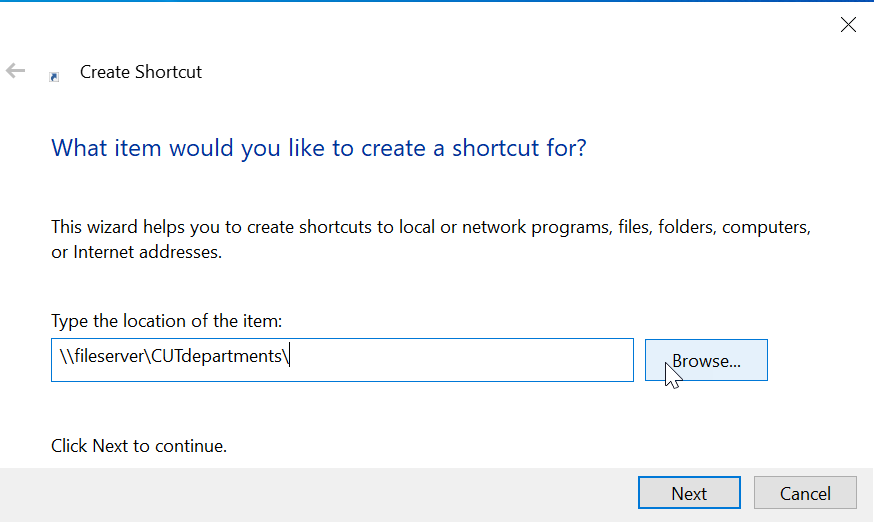
- Για πρόσβαση στο φάκελο Administrative Common (M:) πληκτρολογήστε:
\\Str01ist00\CUTcommon είτε \\fileserver\CUTcommon
- Για πρόσβαση στο φάκελο My Personal Data (U:) πληκτρολογήστε:
\\str01ist00\helpdesk.trial είτε \\fileserver\helpdesk.trial (στη θέση του helpdesk.trial πληκτρολογείτε το όνομα χρήστη σας (username))
- Για πρόσβαση στο φάκελο My Shares (O:) πληκτρολογήστε:
\\str01ist00\CUTshares είτε \\fileserver\CUTshares και βρείτε τον φάκελο στον οποίο έχετε
πρόσβαση.
- Για πρόσβαση στο φάκελο My Scans (N:) πληκτρολογήστε:
\\str01ist00\CUTscans\Τμήμα ή Υπηρεσία (π.χ. \\str01ist00\CUTscans\EMS) είτε \\fileserver\CUTscans\Τμήμα ή Υπηρεσία και βρείτε τον φάκελο του Τμήματος/Υπηρεσίας στην οποία ανήκετε
- Για πρόσβαση στο φάκελο My Department (S:) πληκτρολογήστε:
\\str01ist00\CUTdepartments\Τμήμα ή Υπηρεσία (π.χ. \\str01ist00\CUTscans\HRS) είτε \\fileserver\CUTdepartments\Τμήμα ή Υπηρεσία και βρείτε τον φάκελο του Τμήματος/Υπηρεσίας στην οποία ανήκετε
- Στη συνέχεια επιλέξτε “Next”, ονομάστε τη συντόμευση όπως επιθυμείτε και επιλέξτε “Finish” για ολοκλήρωση της διαδικασίας.
Αν χρησιμοποιείτε προσωπικό ηλεκτρονικό υπολογιστή θα σας ζητηθεί όνομα χρήστη (lim\username) και κωδικός . Πληκτρολογήστε τα στοιχεία που χρησιμοποιείτε για πρόσβαση στους υπολογιστές του ΤΠΚ. Σε υπολογιστές με Windows 10 λειτουργικό σύστημα θα πρέπει στη θέση του ονόματος χρήστη να πληκτρολογήσετε τον λογαριασμό ηλεκτρονικού ταχυδρομείου του ΤΠΚ (π.χ. heldesk.test@cut.ac.cy).
Οδηγίες για δημιουργία συντομεύσεων (shortcuts) για πρόσβαση στα αρχεία του Κεντρικού Συστήματος Αποθήκευσης Δεδομένων
Προϋπόθεση για την πρόσβαση στα αρχεία που βρίσκονται στο Κεντρικό Σύστημα Αποθήκευσης Δεδομένων του Πανεπιστημίου (CUTdepartments, CUTcommon, PersonalData και CUTShares) είναι ο υπολογιστής που χρησιμοποιείτε να είναι συνδεδεμένος με την υπηρεσία VPN. Μπορείτε να χρησιμοποιήσετε οποιοδήποτε υπολογιστή (του ΤΠΚ ή προσωπικό) για να συνδεθείτε στο VPN και στη συνέχεια να δημιουργήσετε συντομεύσεις για τα αρχεία σας.
Σημείωση: Στους υπολογιστές του Πανεπιστημίου μετά τη σύνδεση στο VPN οι φάκελοί σας υπάρχουν και κάτω από το “My Computer” (Win7) ή το “This PC” (Win10).
Για να δημιουργήστε μία συντόμευση στην επιφάνεια εργασίας ακολουθήστε τα πιο κάτω βήματα:
- Κάντε δεξί κλικ με το ποντίκι (Mouse) στην επιφάνεια εργασίας (desktop) του υπολογιστή σας και επιλέξτε New -> Shortcut.
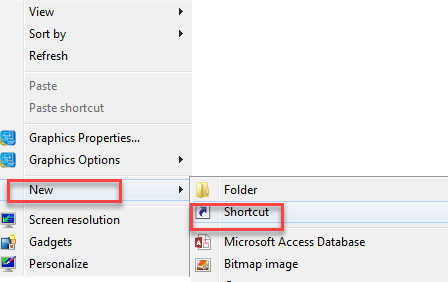
- Στο παράθυρο που θα ανοίξει θα σας ζητηθεί να πληκτρολογήσετε την τοποθεσία στην οποία βρίσκονται τα αρχεία σας.
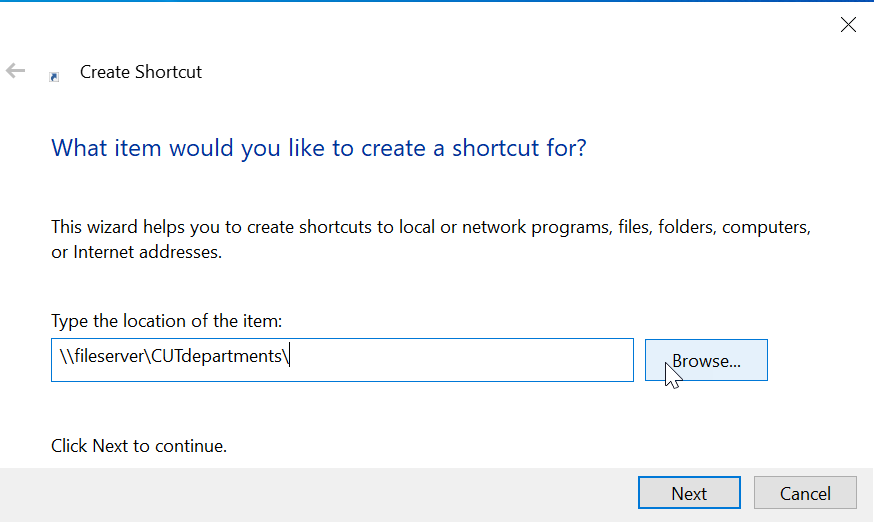
- Για πρόσβαση στο φάκελο Administrative Common (M:) πληκτρολογήστε:
\\Str01ist00\CUTcommon είτε \\fileserver\CUTcommon
- Για πρόσβαση στο φάκελο My Personal Data (U:) πληκτρολογήστε:
\\str01ist00\helpdesk.trial είτε \\fileserver\helpdesk.trial (στη θέση του helpdesk.trial πληκτρολογείτε το όνομα χρήστη σας (username))
- Για πρόσβαση στο φάκελο My Shares (O:) πληκτρολογήστε:
\\str01ist00\CUTshares είτε \\fileserver\CUTshares και βρείτε τον φάκελο στον οποίο έχετε
πρόσβαση.
- Για πρόσβαση στο φάκελο My Scans (N:) πληκτρολογήστε:
\\str01ist00\CUTscans\Τμήμα ή Υπηρεσία (π.χ. \\str01ist00\CUTscans\EMS) είτε \\fileserver\CUTscans\Τμήμα ή Υπηρεσία και βρείτε τον φάκελο του Τμήματος/Υπηρεσίας στην οποία ανήκετε
- Για πρόσβαση στο φάκελο My Department (S:) πληκτρολογήστε:
\\str01ist00\CUTdepartments\Τμήμα ή Υπηρεσία (π.χ. \\str01ist00\CUTscans\HRS) είτε \\fileserver\CUTdepartments\Τμήμα ή Υπηρεσία και βρείτε τον φάκελο του Τμήματος/Υπηρεσίας στην οποία ανήκετε
- Στη συνέχεια επιλέξτε “Next”, ονομάστε τη συντόμευση όπως επιθυμείτε και επιλέξτε “Finish” για ολοκλήρωση της διαδικασίας.
Αν χρησιμοποιείτε προσωπικό ηλεκτρονικό υπολογιστή θα σας ζητηθεί όνομα χρήστη (lim\username) και κωδικός . Πληκτρολογήστε τα στοιχεία που χρησιμοποιείτε για πρόσβαση στους υπολογιστές του ΤΠΚ. Σε υπολογιστές με Windows 10 λειτουργικό σύστημα θα πρέπει στη θέση του ονόματος χρήστη να πληκτρολογήσετε τον λογαριασμό ηλεκτρονικού ταχυδρομείου του ΤΠΚ (π.χ. heldesk.test@cut.ac.cy).